如果您的 计算机有多个键盘 或您使用多种语言输入,那么了解如何切换键盘布局至关重要。如果一些钥匙被交换了 或停止正常工作 ,您可能还需要更改键盘布局。
本教程介绍了在 Windows 11 计算机上更改键盘布局的四种方法。您还将了解如何在 Windows PC 上添加和删除键盘布局。
从任务栏更改键盘布局
您可以从 Windows 11 任务栏上的系统托盘更改电脑的键盘布局。
选择任务栏右下角的语言栏,然后选择键盘布局。
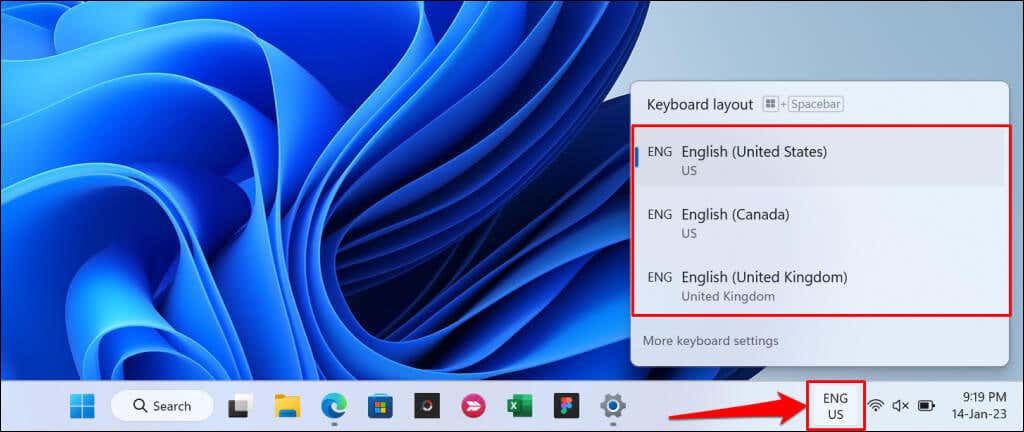
在电脑的系统托盘上找不到语言栏?转到设置>时间和语言>键入>高级键盘设置并取消选中使用桌面语言可用时栏。这将取消隐藏语言栏并将其停靠到系统托盘上。
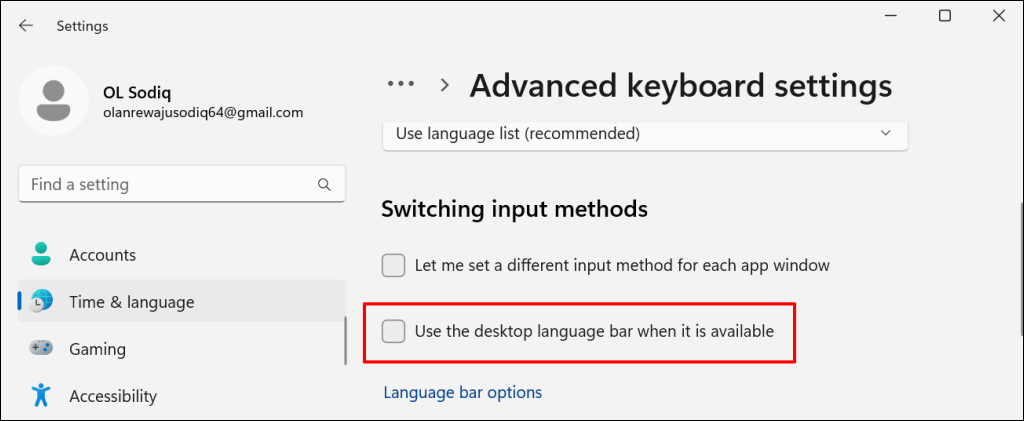
使用键盘快捷键更改键盘布局
Windows 11 有多个用于更改键盘布局的热键。如果您在打字时经常切换键盘布局或语言,请使用这些热键。
按 Windows 键+ 空格键可切换 Windows 11 中的键盘布局。您应该会在任务栏的系统托盘上看到键盘布局发生变化。
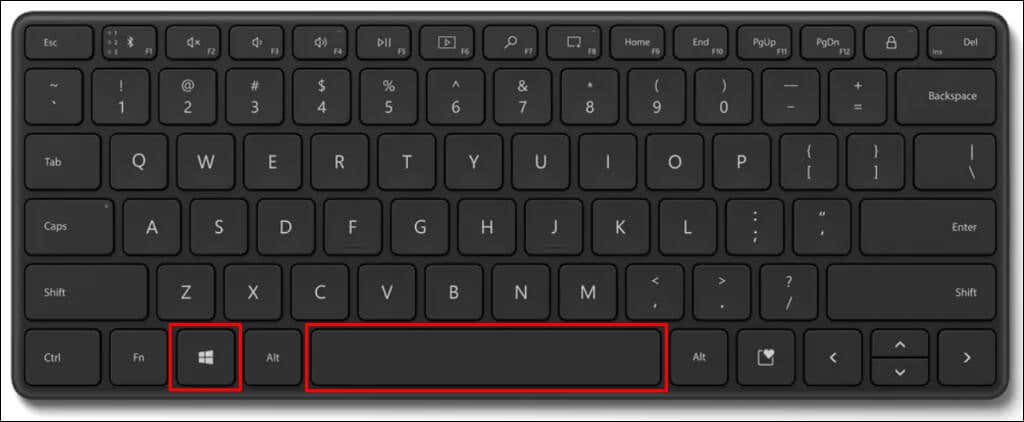
或者,按住Windows 键,然后按空格键。按住Windows键并使用鼠标/触摸板光标选择首选键盘布局。
您还可以使用左 Alt+ Shift组合键更改计算机的键盘布局。
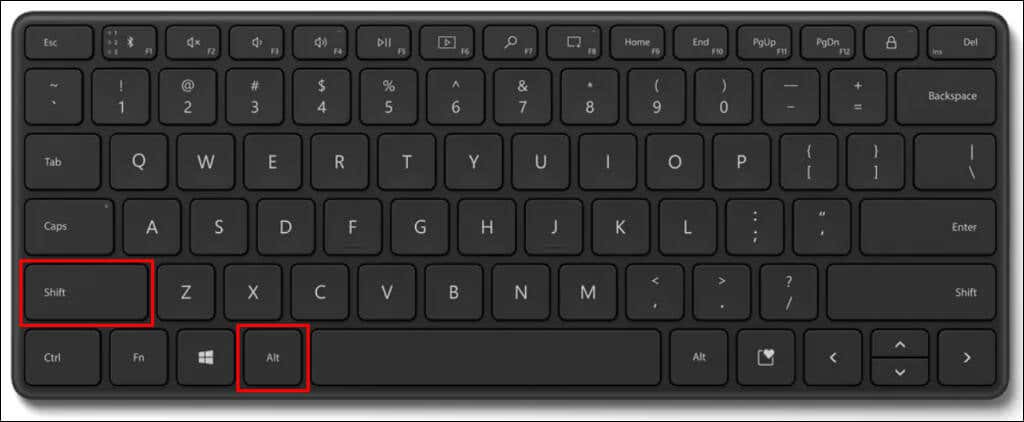
Ctrl+ Shift是在 Windows 11 设备上更改键盘布局的另一个快捷方式。
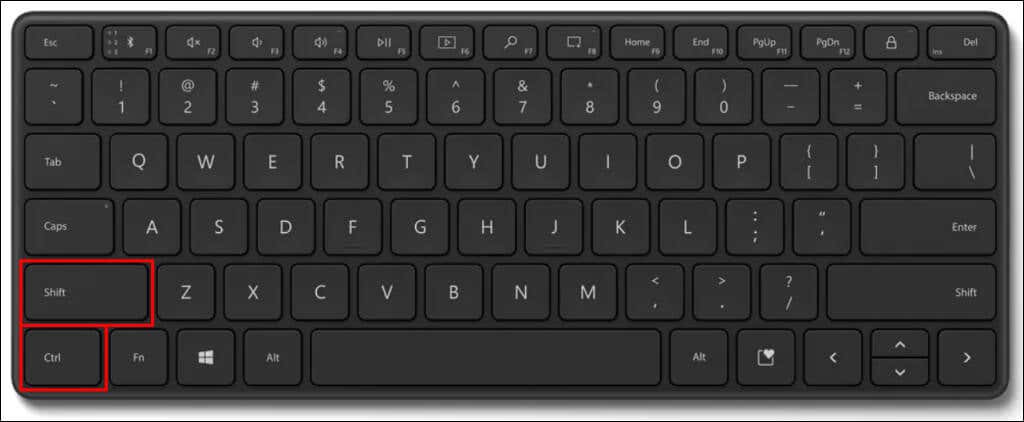
更改触摸键盘布局
如果您使用 Windows 11 平板电脑 或触摸屏电脑,切换触摸键盘的布局很容易。
点击右下角的语言缩写,然后在列表中选择新布局。
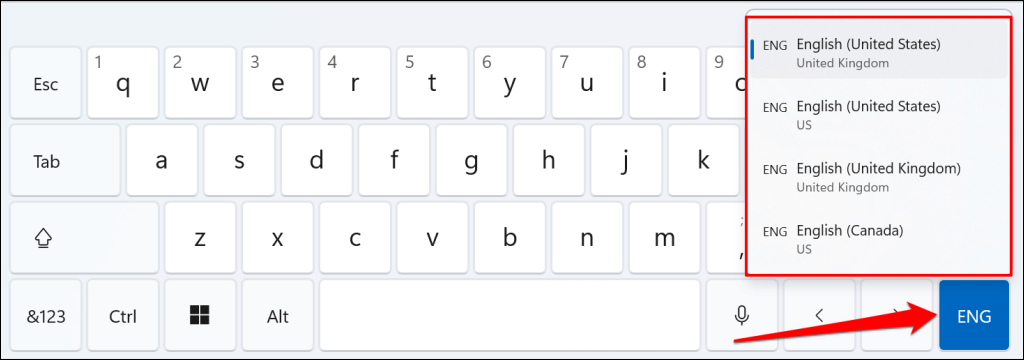
通过 Windows 设置更改键盘布局
打开“设置”应用(Windows 键+ I)并按照以下步骤更改键盘布局。.
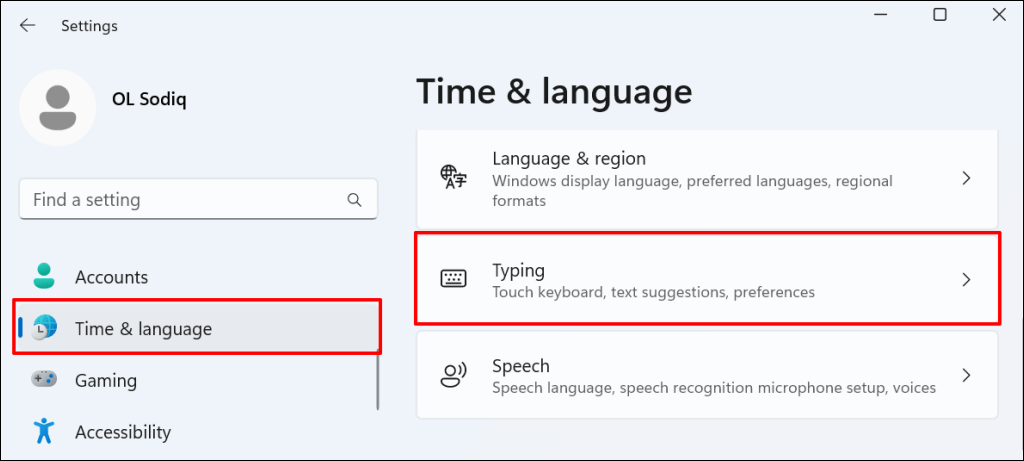
- 打开使用语言列表下拉菜单,然后选择所需的键盘布局或输入法。
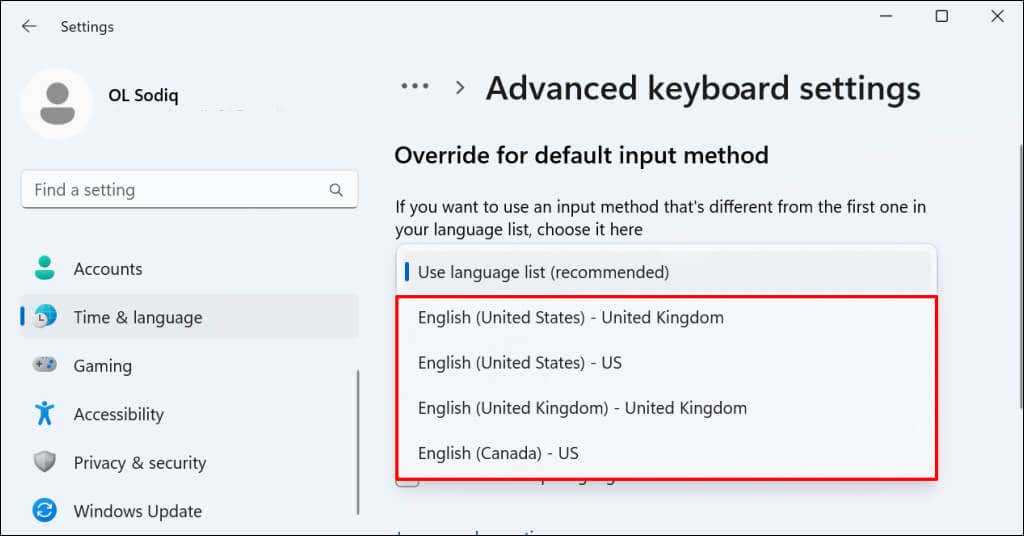
新的输入法立即成为您计算机的默认键盘布局。您可以随时更改默认输入法。
在 Windows 11 中添加或删除键盘布局
您的键盘布局是否不熟悉?您想向键盘添加辅助布局吗?请按照以下说明在电脑上添加或删除键盘布局。
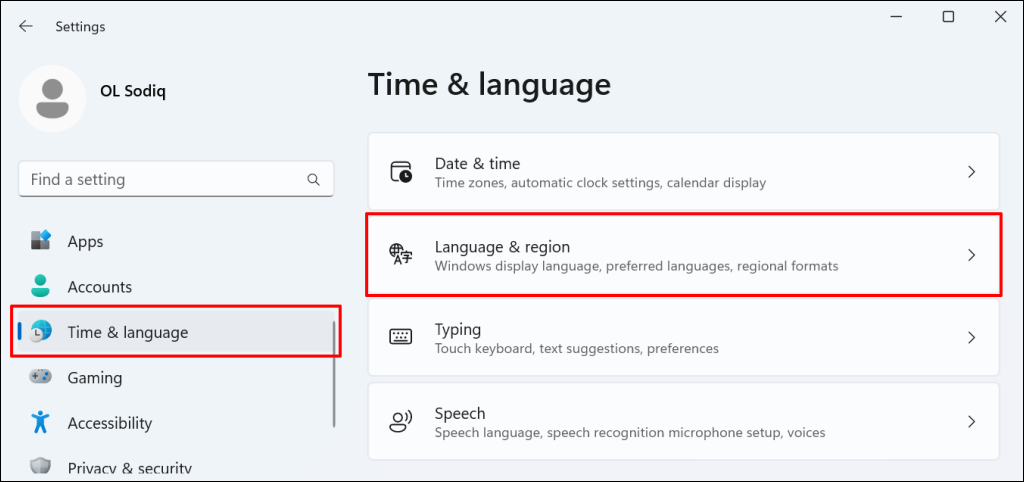
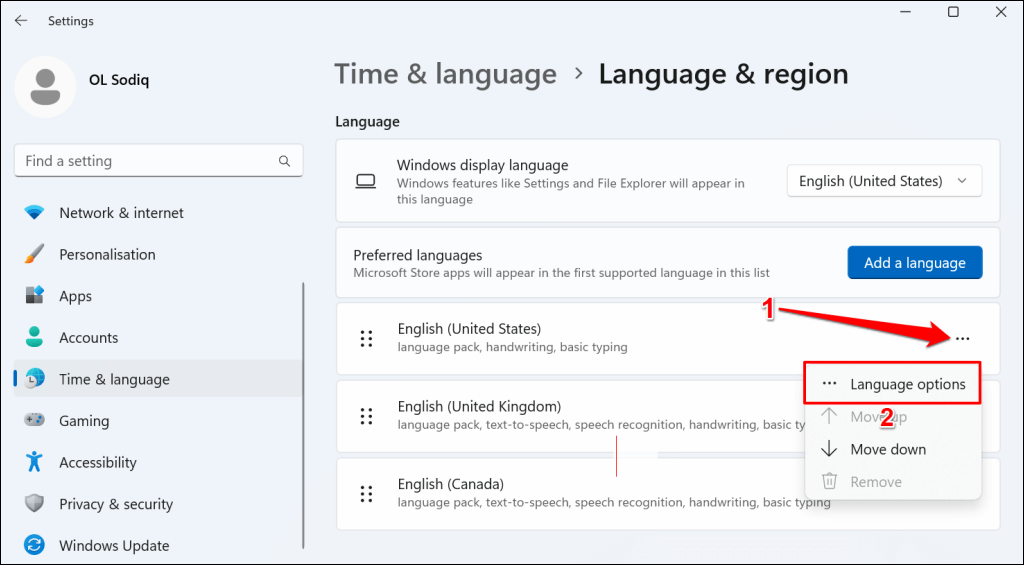
您将在“键盘”部分找到所选语言的所有已安装键盘。
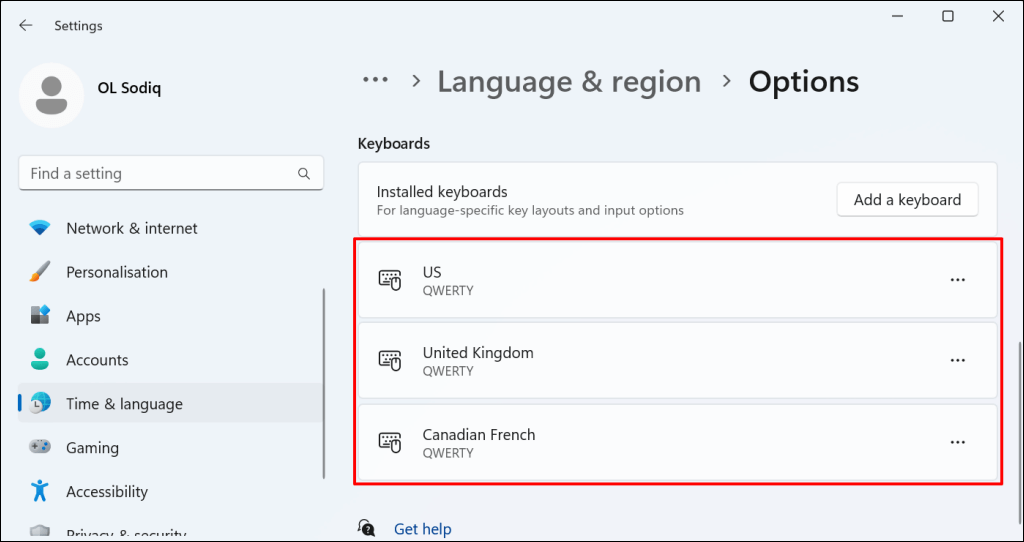
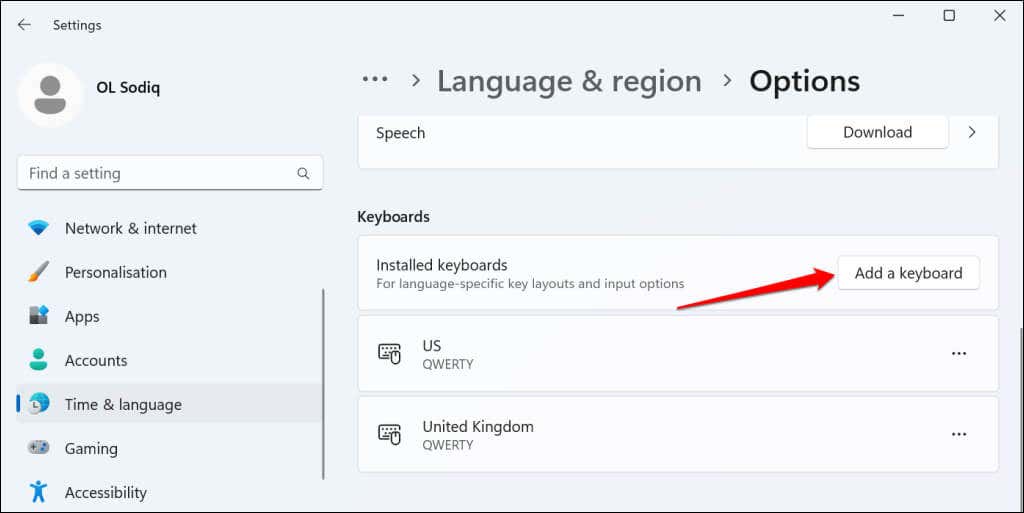
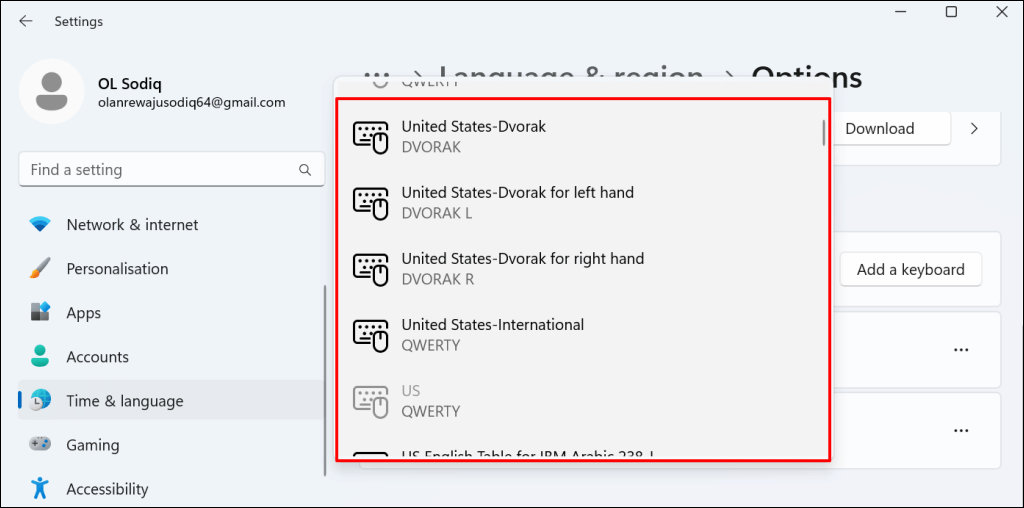
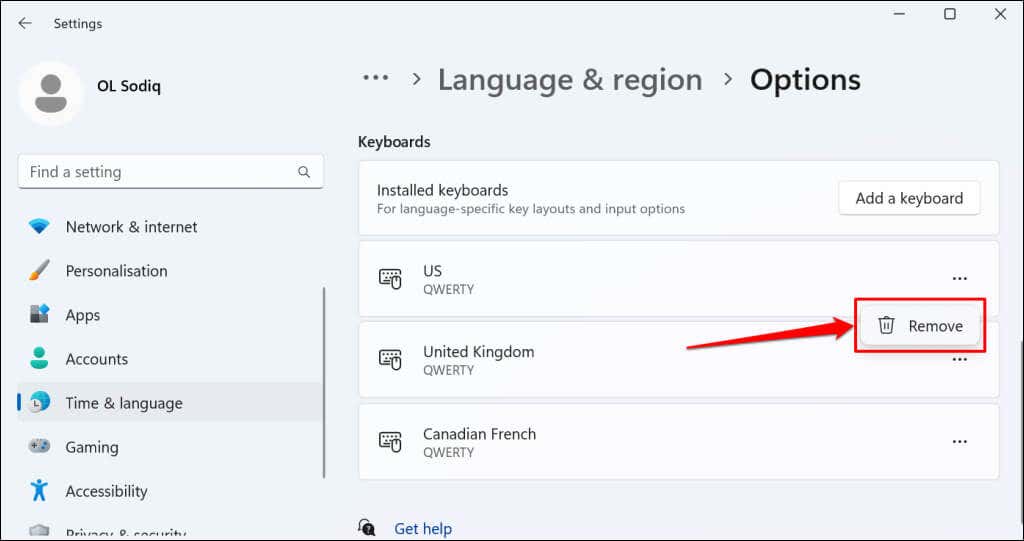
切换到不同的键盘布局
Windows 11 提供了更改键盘布局的灵活选项。使用上述方法在应用程序中切换键盘 - 即使在登录屏幕上也是如此。如果您在更改、添加或删除键盘布局时遇到问题,请重新启动计算机或更新其操作系统。
.